Brugerhåndbog til Keynote på iPad
- Velkommen
-
- Intro til Keynote
- Intro til billeder, diagrammer og andre objekter
- Opret din første præsentation
- Åbn en præsentation
- Gem og navngiv en præsentation
- Find en præsentation
- Udskriv en præsentation
- Kopier tekst og objekter mellem apps og programmer
- Grundlæggende bevægelser på den berøringsfølsomme skærm
- Brug Apple Pencil i Keynote
- Opret en præsentation vha. VoiceOver
-
- Send en præsentation
- Introduktion til samarbejde
- Inviter andre til at samarbejde
- Samarbejd om en delt præsentation
- Rediger indstillinger til en delt præsentation
- Hold op med at dele en præsentation
- Delte mapper og samarbejde
- Brug Box til at samarbejde
- Opret en animeret GIF
- Tilføj din præsentation i en blog
- Copyright
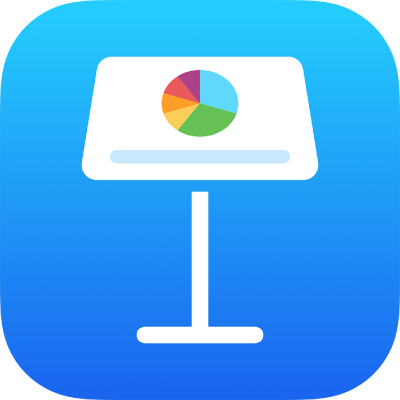
Udskriv en Keynote-præsentation på iPad
Du kan udskrive en Keynote-præsentation med forskellige layout og med eller uden noter eller kommentarer på en printer, som du har indstillet til brug med din iPhone eller iPad. Du kan læse om indstilling af en printer i instruktionerne i brugerhåndbogen til enheden eller i Apple-supportartiklen Om AirPrint.
Udskriv en præsentation
De følgende instruktioner forudsætter, at der allerede er indstillet en printer til brug med din mobile enhed.
Åbn præsentationen, tryk på
 , og tryk derefter på Udskriv.
, og tryk derefter på Udskriv.Vælg et layout og udskriftsindstillinger, og tryk på Næste.
Keynote skalerer som standard indholdet, så hvert lysbillede passer til bredden på en side. Hvis du vil vise flere lysbilleder på en side, skal du trykke på en anden layoutmulighed. Vælg et layout med et enkelt lysbillede, hvis du vil udskrive kommentarer.
Slå Udskriv byg til, hvis du vil udskrive hvert stadie i et byg. Slå Udskriv baggrunde fra, hvis du vil udskrive lysbilleder uden deres baggrundsfarve, farveforløb eller billedfyld. Slå Udskriv kommentarer til, hvis du vil udskrive kommentarer.
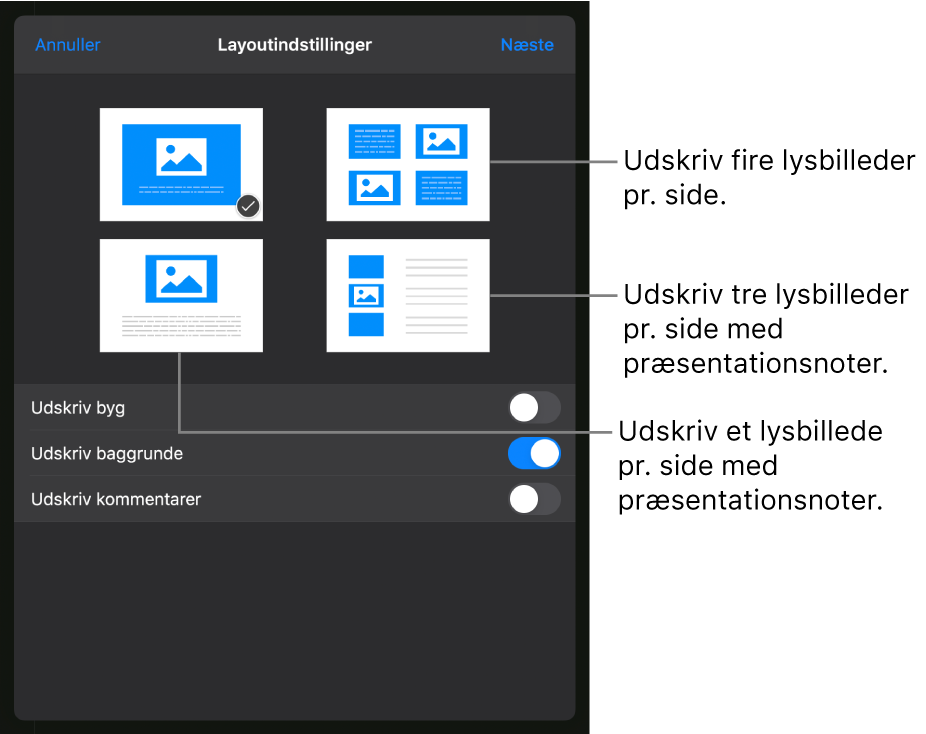
Tryk på Vælg printer, og vælg en printer, hvis ingen printer er valgt.
Din enhed søger automatisk efter evt. AirPrint-printere i nærheden.
Vælg udskriftsindstillinger (sideudsnit, antal kopier osv.).
Tryk på Udskriv i øverste højre hjørne.